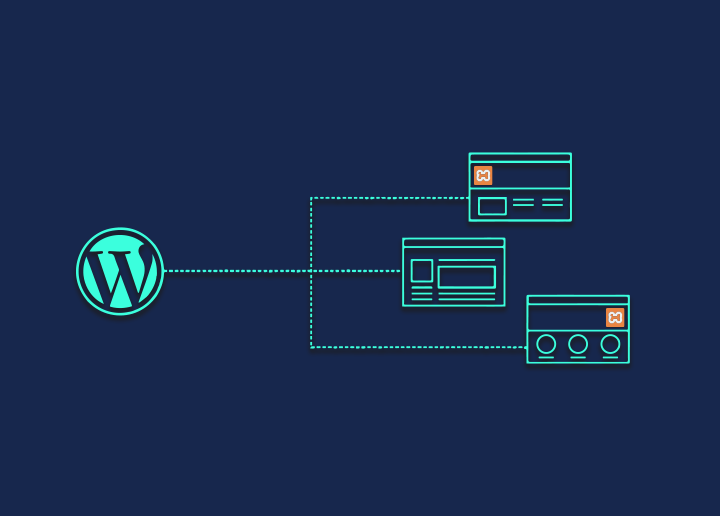Localhost refers to the machine you’re now working on in the context of a network. Instead of your computer searching the internet for content, photographs, and other items, localhost instructs it to look at itself, i.e., the local machine.
Instead of looking for a single, unique IP address, all IPv6-enabled network devices use one as the localhost address, whereas IPv4-enabled network devices can use 127.0.0.1. As a result, localhost is sometimes referred to as a “loopback address” for testing applications, setting limits on websites, and doing speed tests.
It’s not only a terminology for your pc; it’s also an address or assigned domain name that you can use for diagnostics and other reasons with in-network apps.
In this article, we’ll go about how to install WordPress on localhost step by step. But first, let’s go through where you can encounter localhost in the first place.
Where can you see Localhost in WordPress?
WordPress uses localhost in two different situations.
Concerning WordPress, you’re likely to come across the term localhost in two places:
- Development and testing of WordPress websites in a local environment
- Setting up/configuring database access for your WordPress site
To initiate, most WP developers can design WordPress websites in a “local testing environment.” This environment is similar to a live webpage but is entirely self-contained on the user’s PC.
Because the site only lives on localhost, developers may test their code without worrying about altering something on a live site that may receive traffic. Developers can transfer the website from their localhost setup to a live server once it’s finished.
You might encounter the word localhost when manually entering or modifying your WordPress site’s database credentials and WordPress development and testing. This can happen while working with a plugin or altering your wp-config.php file.
Installing WordPress on your Local Host?
To set up a local WordPress development platform, you can utilize various generic and WordPress-specific tools. You can create a self-contained web server on your PC using these technologies. Here are some of the most popular WordPress local development tools:
- Devkinsta – DevKinsta makes it simple to create and build local WordPress sites. You can set up a website with a single click with Nginx, MariaDB, and other hosting services. You can ask questions in the community forum if you have any.
- DesktopServer – DesktopServer is yet another local WordPress development environment. We have a comprehensive explanation of using DesktopServer to install WordPress locally.
- MAMP – MAMP is a local WordPress development environment for NGNIX and Apache specifically. And acts as a cross-platform.
- XAMPP – XAMPP is an Apache web server-based local development environment.
- WAMP – WampServer is an Apache web development environment for Windows.
You’ll need to install and configure all of these tools before setting up your local environment.
You can install WordPress on your local server precisely as you would on a web server. Some systems, such as DesktopServer, have built-in methods for installing WordPress quickly.
Conclusion
Whether you’re a developer building a site for a client or a WordPress user testing the waters before going live, setting up a localhost web server on your computer can be helpful.
I hope you have found some clear understanding about the local host by now. Do not forget to reach out in case of further queries. Also, to know related articles on WordPress best practices, troubleshooting techniques, and other tips on our blog page.
However, we at Seahawk Media provide the best of all the services to meet your end-to-end WordPress needs. Contact us or check our blog page for more insights.